Как скрывать и восстанавливать системные иконки на рабочем столе
Вероятно, на вашем рабочем столе очень много разных иконок, но знаете ли вы, что можете выбирать, показывать или нет системные ярлыки, вроде Корзины, Панели управления и так далее? Как скрывать и восстанавливать системные иконки? Как заставить их исчезнуть (если эти иконки вам мешают) или вернуть их (если вы что-то случайно удалили).
Для Windows 10: Нажмите правой кнопкой мыши на пустое пространство рабочего стола и выберите Персонализация. Здесь, нажмите на ссылку Темы в левой панели и выберите Настройки иконок рабочего стола, чтобы открыть диалоговое окно. Вы можете скрыть или показать Компьютер (или «Этот ПК»), Файлы пользователя (папка текущего пользователя), Сеть, Корзину и Панель управления. Нажмите OK, чтобы отобразить выбранные иконки.
Для Windows 7 и 8.1: Нажмите правой кнопкой мыши на рабочий стол и выберите Персонализация. Затем на левой панели нажмите Изменение значков рабочего стола. Вы увидите такое же диалоговое окно с пятью пунктами для отображения или скрытия иконок. Нажмите OK, чтобы сохранить внесённые изменения и увидеть нужные ярлыки.
Если вы хотите оставить значок Корзины, но не желаете засорять рабочий стол, попробуйте прикрепить его к меню Пуск. Корзина останется доступной и, не будет блокировать ваши превосходные обои.
Какие иконки вы предпочитаете оставлять на рабочем столе? Вам нравиться иметь быстрый доступ ко всему или вас больше беспокоит порядок? Поделитесь своим мнением!
Download Premium WordPress Themes FreeDownload WordPress ThemesDownload Premium WordPress Themes FreeDownload WordPress Themesfree online coursedownload samsung firmwareDownload WordPress Themes
Читайте также: Как разблокировать секретную учётную запись администратора в Windows


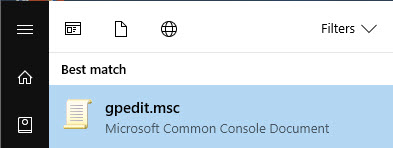









Комментарии 0